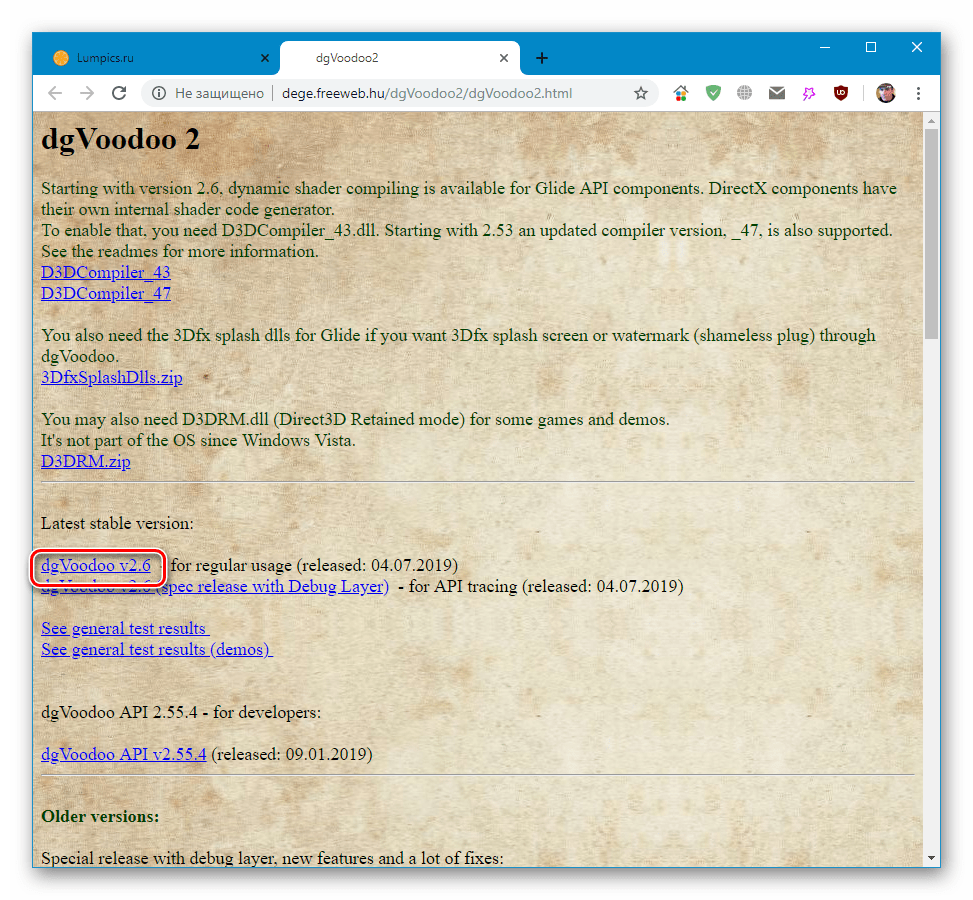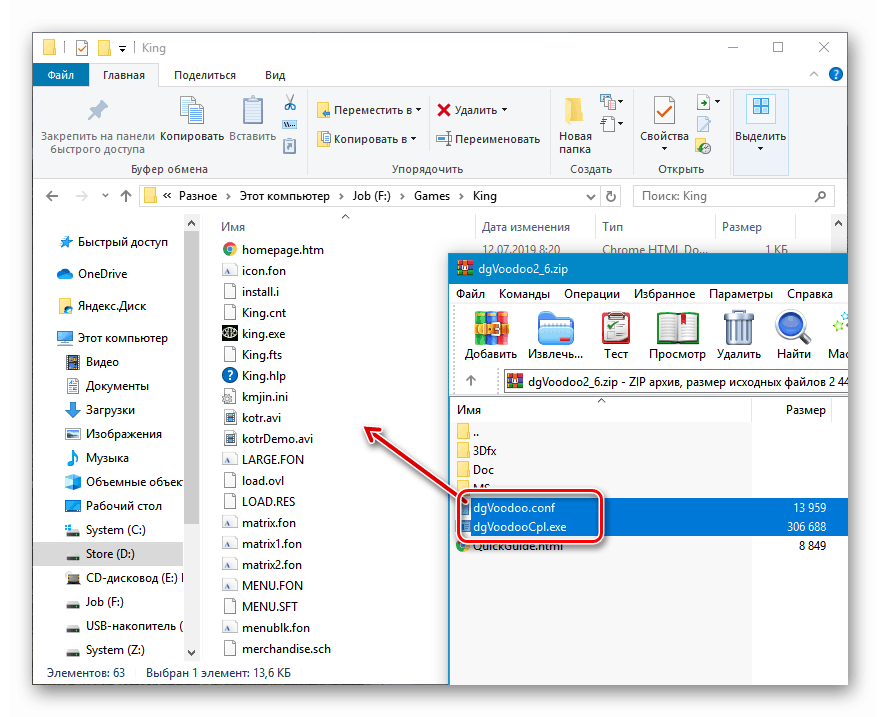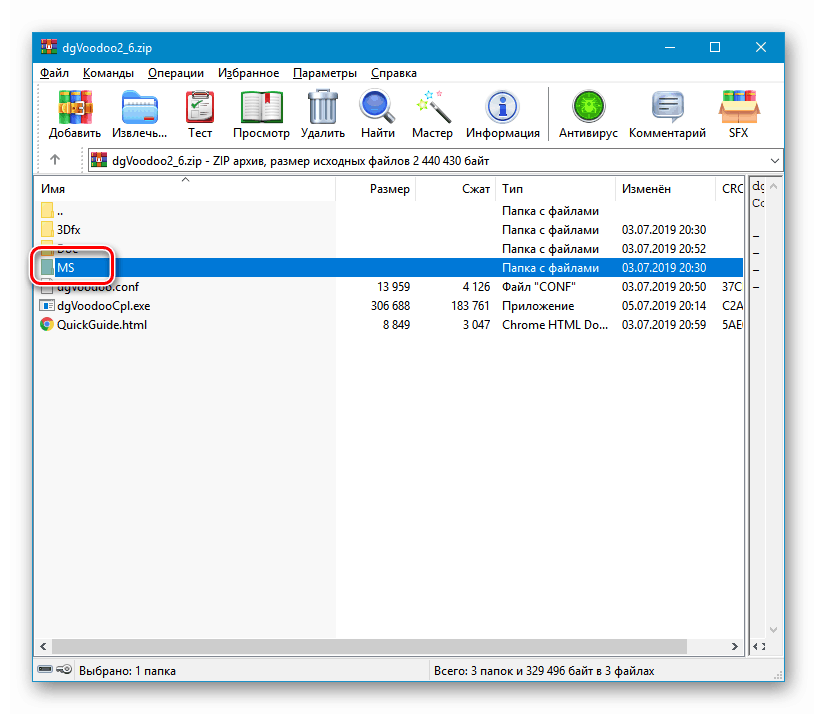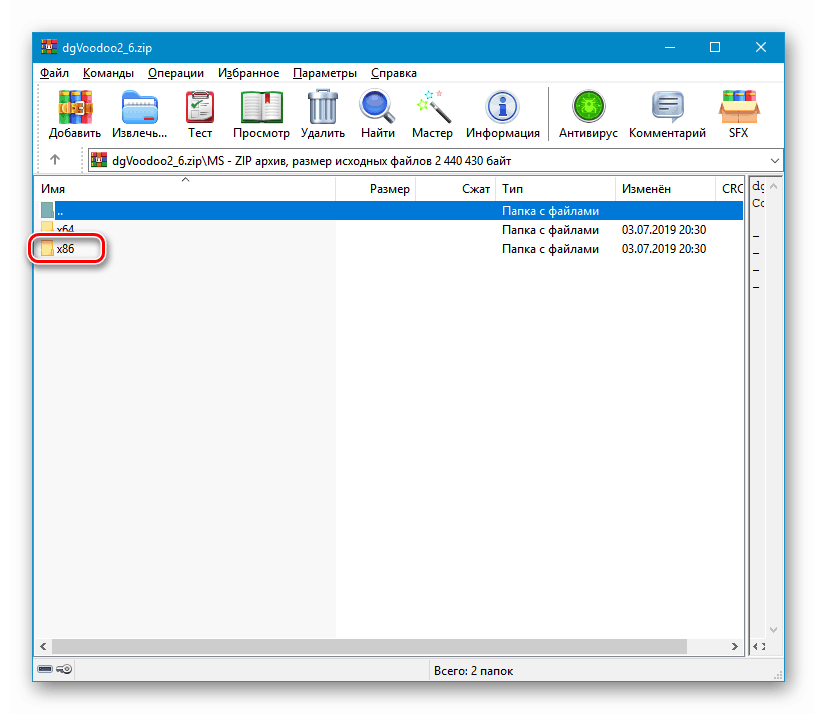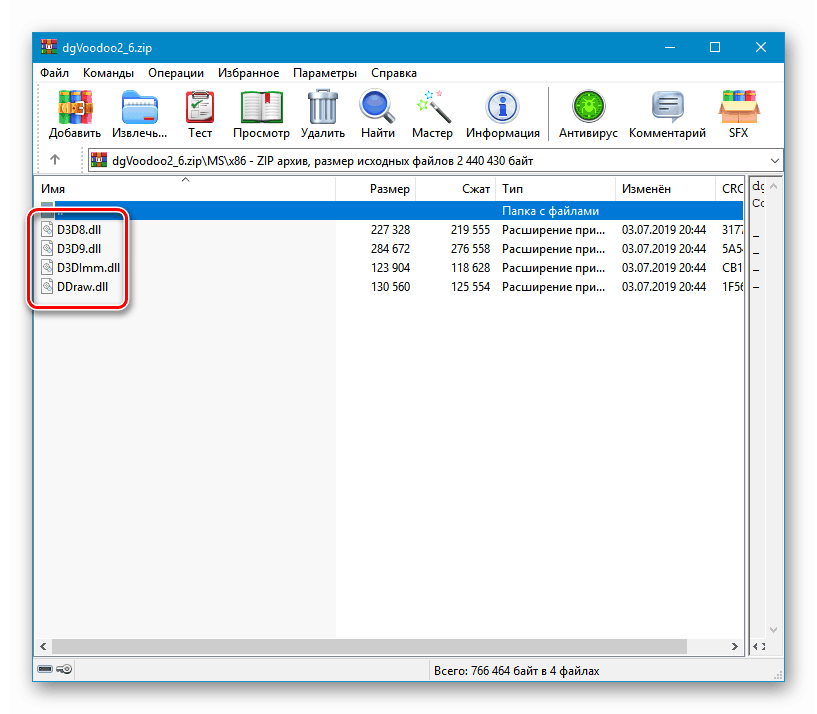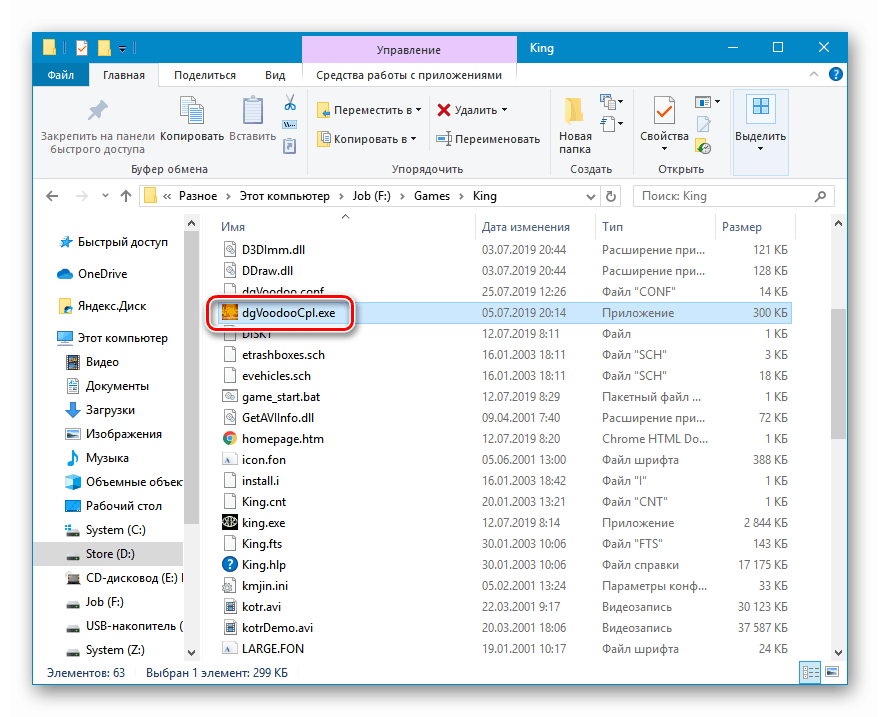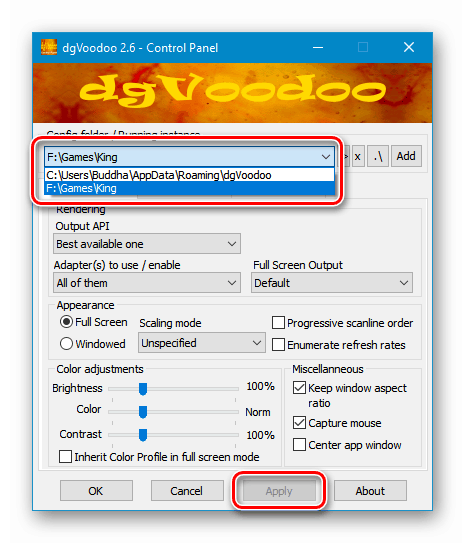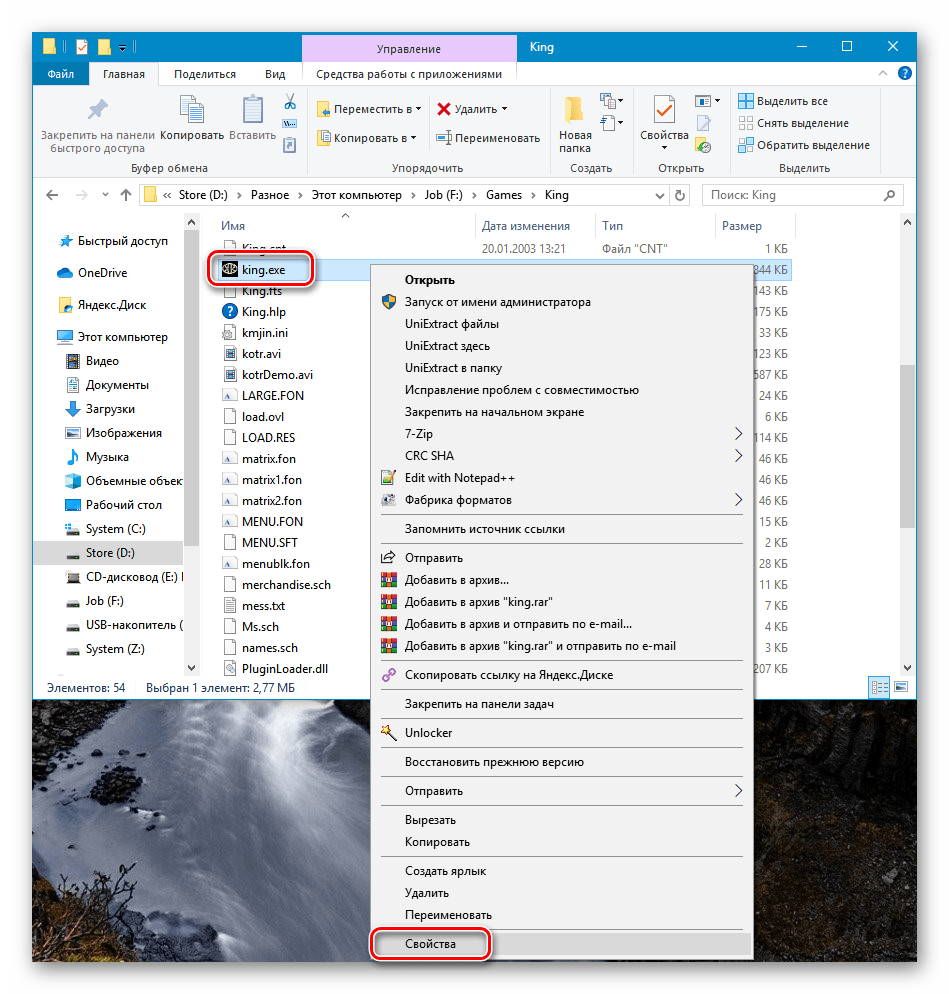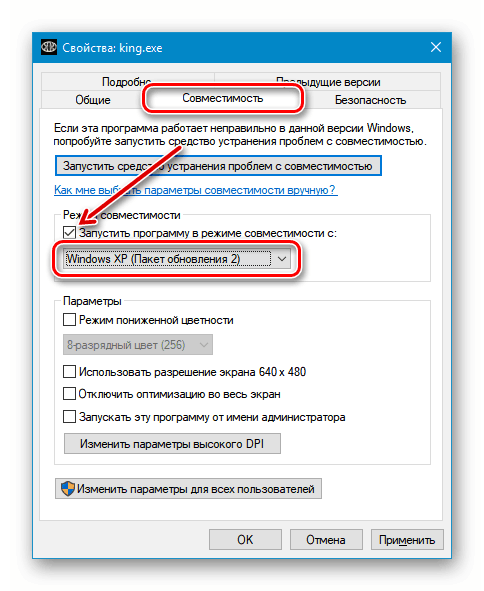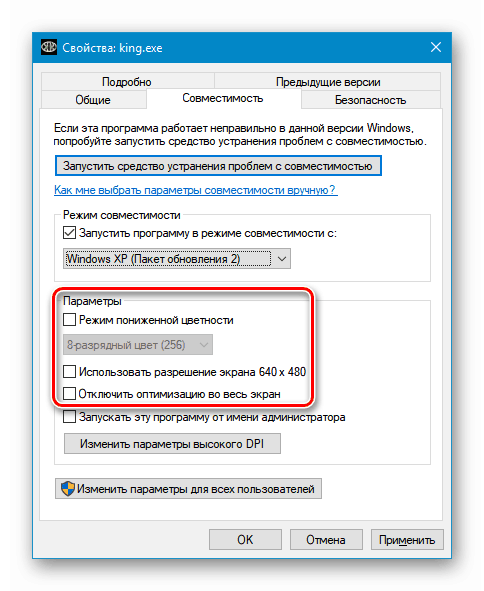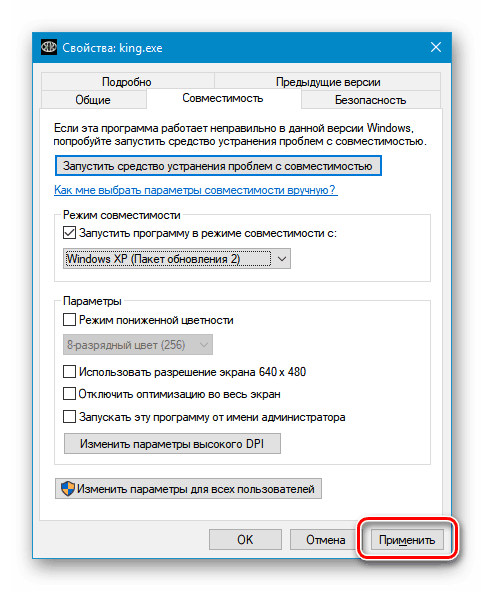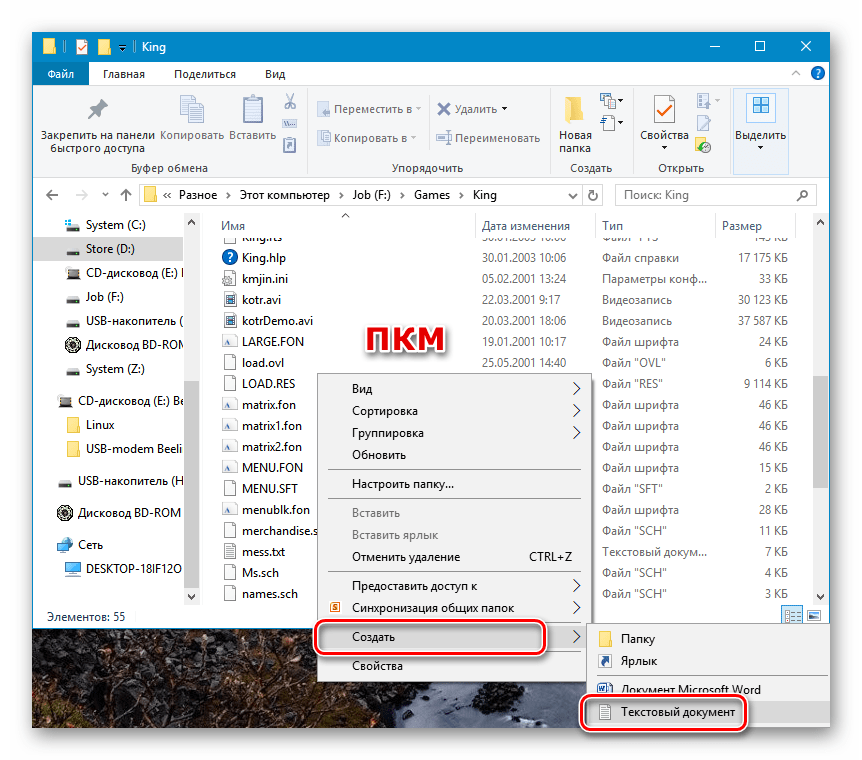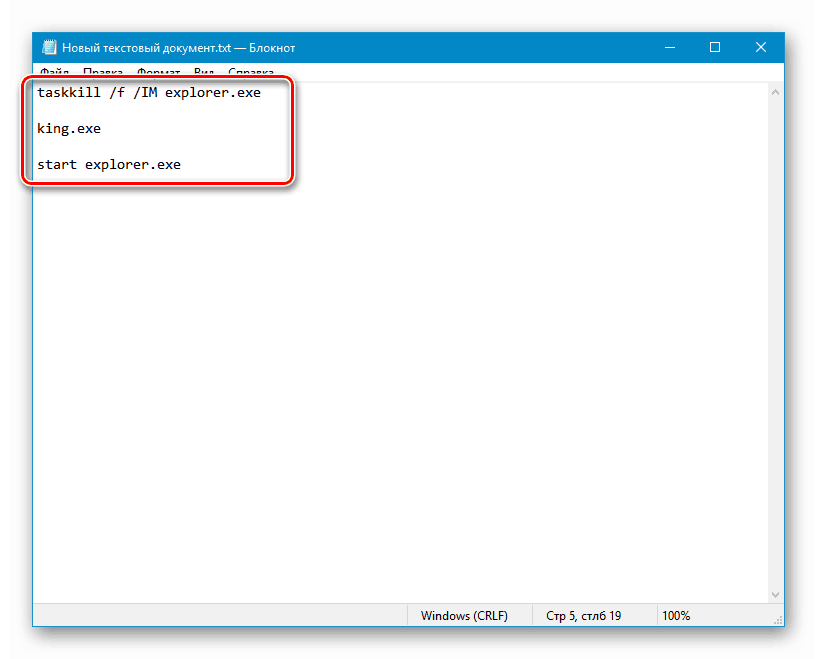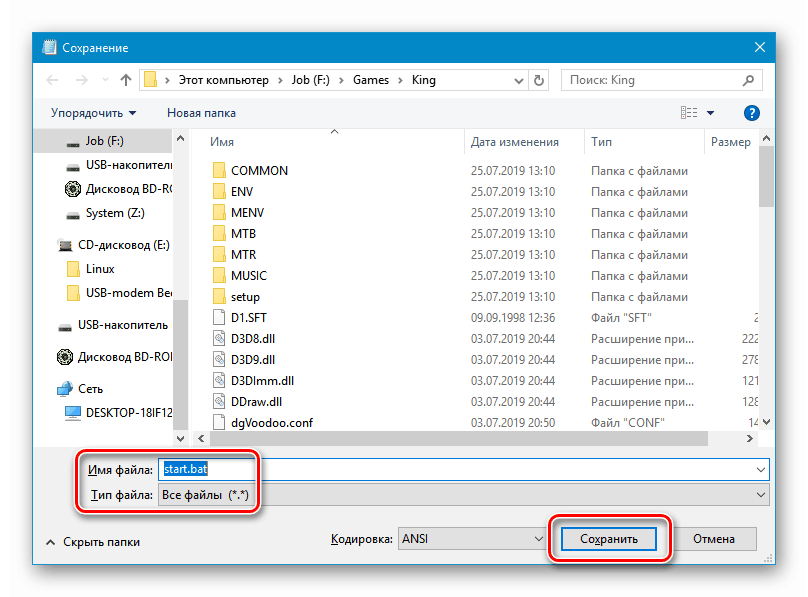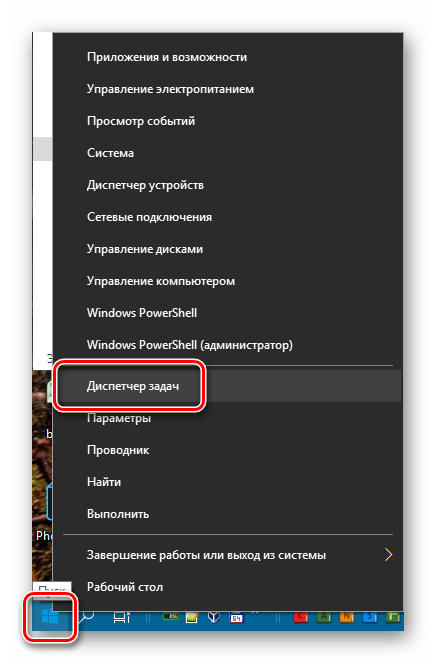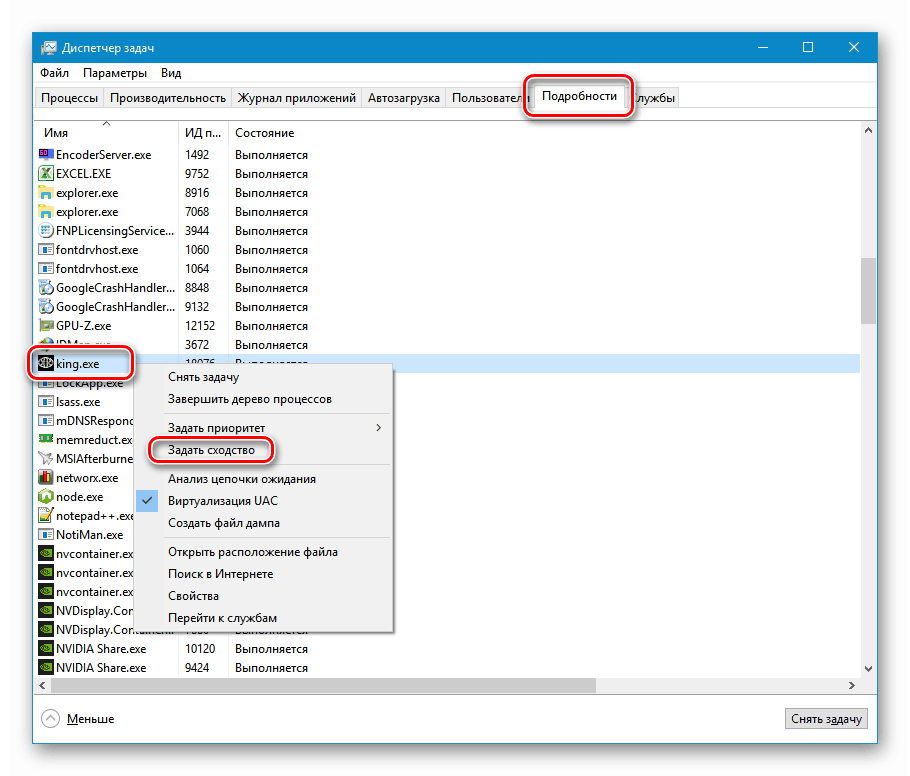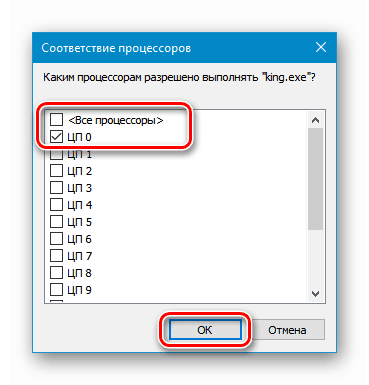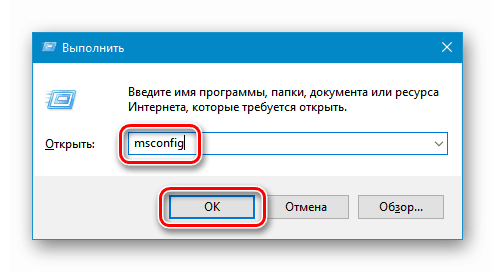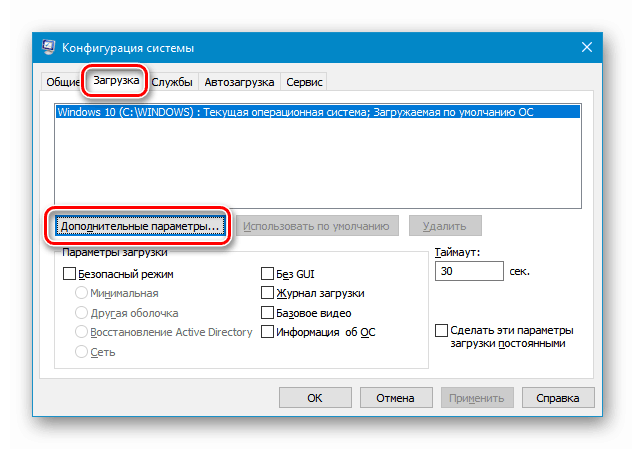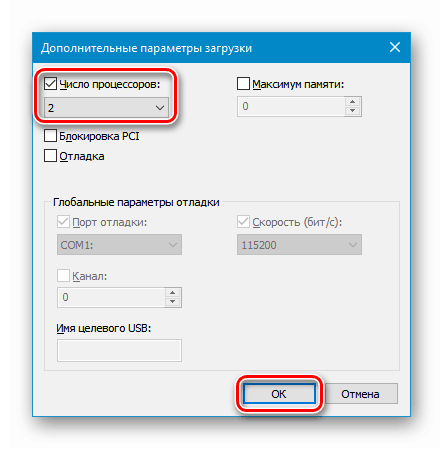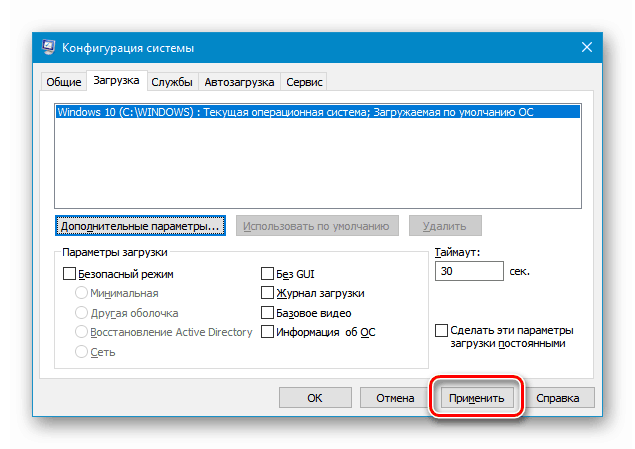Uruchom grę truckers 2 w systemie Windows 10
W chwili pisania tego artykułu minęło 18 lat od wydania słynnego symulatora Truckers 2. Pomimo jego zaawansowanego wieku do takich projektów, nadal cieszy się zainteresowaniem użytkowników. Niestety wiele starych gier nie jest obsługiwanych przez nowoczesne systemy operacyjne i nie działa. W tym artykule przyjrzymy się sposobom uruchamiania Truckers 2 w systemie Windows 10.
Spis treści
Uruchomienie gry Truckers 2 na Windows 10
Istnieje kilka powodów, dla których nie możemy rozpocząć gry w pierwszej dziesiątce. Głównym jest niezgodność pliku wykonywalnego ze składnikami systemu. Ponadto problem polega na sposobie uruchomienia, a raczej jego parametrach i ustawieniach samej gry. Następnie rozważamy kilka metod, które najczęściej działają w połączeniu, to znaczy, że musisz ich używać nie pojedynczo, ale je połączyć. Ta procedura może być bardzo czasochłonna, więc bądź cierpliwy.
Metoda 1: Program wspierający
W rozległej sieci można znaleźć kilka programów pomocniczych do uruchamiania starych zabawek na nowoczesnych komputerach. Jednym z nich jest dgVoodoo. Jest to emulator, który „fałszuje” parametry systemu, co pozwala „oszukać” grę. Możesz pobrać go z oficjalnej strony programisty.
- Przechodzimy na stronę pobierania i pobieramy wersję „dgVoodoo v2.6” .
![Pobierz dgVoodoo z oficjalnej strony dewelopera]()
- Otwórz powstałe archiwum ZIP podwójnym kliknięciem i przeciągnij dwa pliki - dgVoodoo.conf i dgVoodooCpl.exe - do folderu z zainstalowaną grą.
![Kopiowanie plików programu dgVoodoo do folderu z grą Truckers 2 w systemie Windows 10]()
- Wewnątrz archiwum otwórz folder „MS” .
![Przejście do archiwum za pomocą programu dgVoodoo Windows 10]()
Następnie przejdź do „x86” .
![Przejdź do folderu biblioteki w archiwum z programem dgVoodoo w systemie Windows 10]()
Przeciągnij wszystkie cztery pliki do folderu za pomocą Truckers 2.
![Kopiowanie dodatkowych plików programu dgVoodoo do folderu z grą Truckers 2 w systemie Windows 10]()
- Program uruchamiamy klikając dwukrotnie plik dgVoodooCpl.exe .
![Uruchamianie dgVoodoo z folderu z grą Truckers 2 w Windows 10]()
- Tutaj musimy sprawdzić tylko jedno ustawienie - pole „Config folder / Running instance” . W katalogu użytkownika należy wskazać folder, w którym zainstalowaliśmy grę, a nie „AppData” . Jeśli konieczna była zmiana wartości, kliknij „Zastosuj” .
![Konfigurowanie folderu konfiguracji programu dgVoodoo w systemie Windows 10]()
- Wszystko jest gotowe, możesz grać.
Metoda 2: Skonfiguruj opcje zgodności i uruchamiania
Jak pisaliśmy powyżej, głównym powodem niepowodzenia uruchomienia gry jest jej niezgodność z bieżącą wersją systemu operacyjnego. Wymagania systemowe Truckers 2 wskazują, że najnowszym obsługiwanym systemem Windows jest XP. Pomoże nam to w doborze parametrów.
- Przejdź do folderu instalacyjnego i kliknij RMB na pliku wykonywalnym gry. W zależności od wersji może to być game.exe lub king.exe . W menu kontekstowym wybierz element „Właściwości” .
![Przechodząc do właściwości pliku wykonywalnego gry Truckers 2 w Windows 10]()
- Przechodzimy do zakładki „Kompatybilność” i ustawiamy pole wyboru wskazane na zrzucie ekranu. Z aktywowanej listy rozwijanej wybierz „Windows XP (Service Pack 2)”.
![Wybór trybu zgodności przy uruchamianiu dla pliku wykonywalnego gry Truckers 2 w systemie Windows 10]()
- Poniżej w bloku „Parametry” znajdują się ustawienia uruchamiania. Nie możemy podać dokładnych zaleceń, ponieważ różne opcje działają na różnych komputerach. Musisz sam wybrać odpowiednią kombinację flag. Nie trzeba dotykać opcji „Uruchom ten program jako administrator” .
![Konfigurowanie opcji uruchamiania gry Truckers 2 w systemie Windows 10]()
- Po każdej zmianie przed sprawdzeniem wydajności nie zapomnij kliknąć przycisku „Zastosuj” .
![Stosowanie zmian w preferencjach wykonywalnych Run Truck Game 2 w systemie Windows 10]()
Metoda 3: Utwórz plik wsadowy
Gra może być „kapryśna” przy uruchomieniu z powodu uruchomionego Eksploratora Windows . Problem znika, jeśli zostanie zatrzymany jako pierwszy. Możesz to zrobić w zwykły sposób, używając „Menedżera zadań” , ale wtedy wszystkie foldery zostaną zamknięte, a skróty znikną. Dlatego zastosujemy jedną sztuczkę, która pomoże ukończyć procesy „Eksploratora” jednocześnie z uruchomieniem Truckers 2.
- Przechodzimy do folderu z zainstalowaną grą i tworzymy w nim zwykły dokument tekstowy ( RMB - „Utwórz” - „Dokument tekstowy” ).
![Utwórz nowy dokument tekstowy w folderze gry Truckers 2 w Windows 10]()
- Otwórz utworzony plik podwójnym kliknięciem. Musi zarejestrować trzy zespoły. Pierwszy, używając narzędzia systemowego taskkill.exe , zatrzymuje wszystkie procesy „Eksploratora” (mogą być dwa).
taskkill /f /IM explorer.exeDrugi uruchamia plik wykonywalny gry. Pamiętaj, że w twojej wersji może być inaczej nazywany, na przykład game.exe .
king.exeTrzecie polecenie ponownie uruchamia Eksploratora .
start explorer.exeWygląda to tak:
![Wprowadzanie poleceń do pliku wsadowego w celu uruchomienia gry Truckers 2 w systemie Windows 10]()
- W menu „Plik” wybierz „Zapisz jako”.
![Zapisanie pliku wsadowego w celu uruchomienia Truckers 2 w systemie Windows 10]()
Wybierz typ „Wszystkie pliki” i nadaj dokumentowi dowolną nazwę z rozszerzeniem .bat . Na przykład start.bat . Kliknij „Zapisz”.
![Zapisywanie pliku wsadowego w celu uruchomienia Truckers 2 w systemie Windows 10]()
W przyszłości musisz uruchomić grę przy użyciu tego pliku wsadowego. Odbywa się to w zwykły sposób - poprzez dwukrotne kliknięcie.
Metoda 4: Ręczna edycja ustawień
Innym powodem niepowodzenia uruchomienia gry mogą być ustawienia ekranu określone w specjalnym pliku w folderze instalacyjnym - TRUCK.INI .
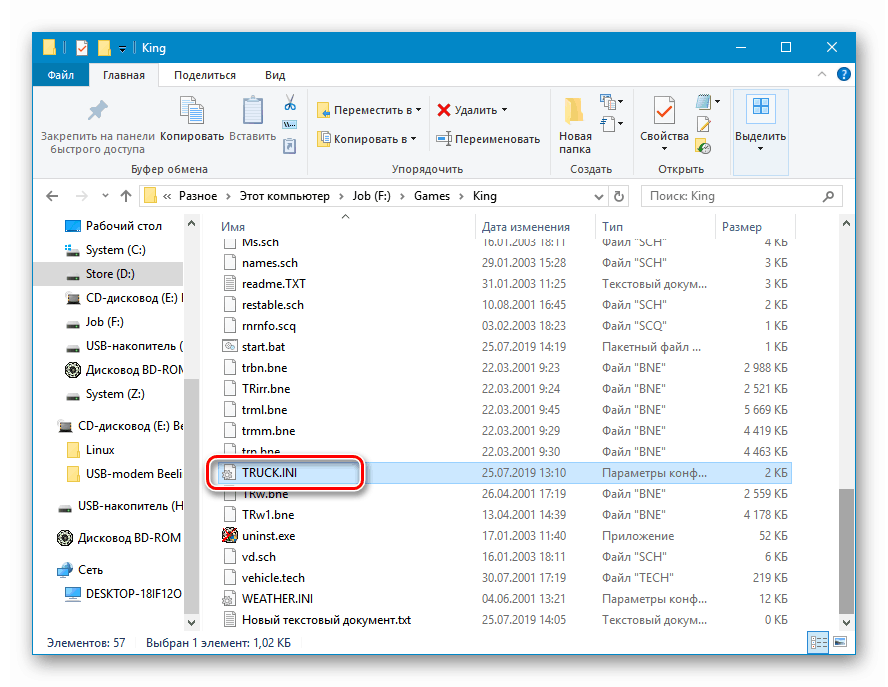
Otwórz plik podwójnym kliknięciem i spójrz na pierwszy blok pod nagłówkiem [ENV] . Jeśli zawarte w nim dane różnią się od wskazanych na zrzucie ekranu, zmień je, a następnie zapisz dokument w zwykły sposób ( „Plik” - „Zapisz” ).
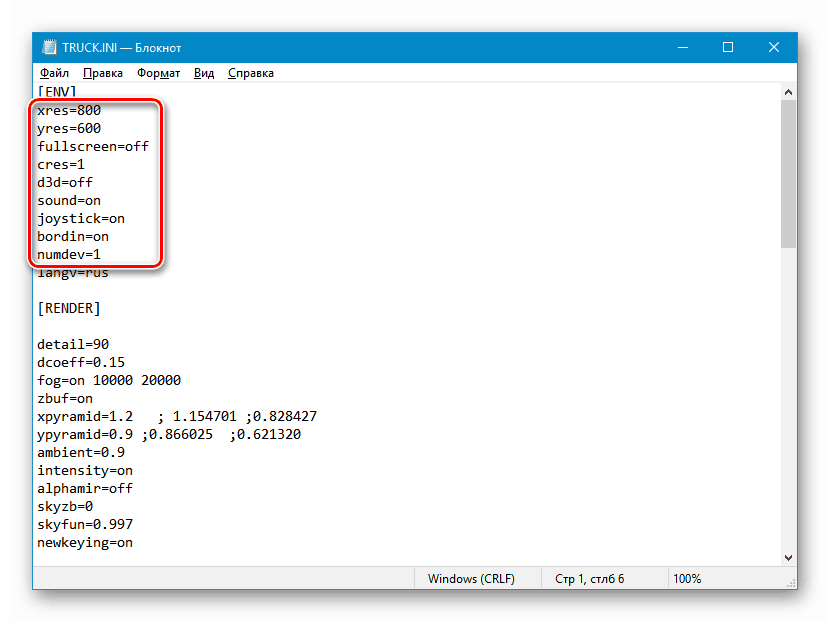
Metoda 5: Zmniejszenie alokacji zasobów
Stare gry, które powstały w czasach, gdy liczba rdzeni procesorów nie przekraczała dwóch, bardzo niechętnie działają na nowoczesnych systemach wielordzeniowych. Ten problem można rozwiązać, sztucznie ograniczając zużycie zasobów procesora. Można to zrobić zarówno dla całego systemu, jak i dla każdej konkretnej aplikacji.
Ograniczenie zastosowania
Ta opcja jest odpowiednia, jeśli gra się uruchomi, ale po pewnym czasie zawiesza się na pulpicie z ostrzeżeniem o błędzie lub bez niego.
- Rozpoczynamy grę, czekamy na pojawienie się menu głównego i zwijamy go za pomocą kombinacji klawiszy ALT + TAB .
- Otwórz „Menedżera zadań”, klikając prawym przyciskiem myszy ikonę „Start” i wybierając odpowiedni element.
![Przejdź do Menedżera zadań z menu kontekstowego przycisku Start w systemie Windows 10]()
- Przejdź do zakładki „Szczegóły” i poszukaj procesu gry na liście. Kliknij go za pomocą RMB i przejdź do elementu „Ustaw podobieństwo” .
![Przejście do ograniczenia liczby rdzeni w grze Truckers 2 w Menedżerze zadań Windows 10]()
- Usuwamy daw w polu wyboru „Wszystkie procesory” i ustawiamy go na pierwszy - „CPU 0” . Kliknij OK .
![Ogranicz liczbę rdzeni w grze Truckers 2 w Menedżerze zadań Windows 10]()
- Rozwijamy grę, klikając jej ikonę na „pasku zadań” .
Ta metoda jest bardzo skuteczna, ale będziesz musiał powtarzać procedurę przy każdym uruchomieniu.
Ograniczenie systemowe
Ta technika pozwala ci nie konfigurować liczby rdzeni za każdym razem, ale niedogodność polega na tym, że sztucznie dostajemy słaby komputer. Wpłynie to nieuchronnie na wszystkie inne procesy.
- Otwórz aplikację „Konfiguracja systemu” z wiersza „Uruchom” ( Win + R ) za pomocą polecenia wskazanego poniżej.
msconfig![Przejście do aplikacji konfiguracji systemu z wiersza Uruchom w systemie Windows 10]()
- Przechodzimy do zakładki „Pobierz” i otwieramy „Opcje zaawansowane” .
![Przełączanie na zaawansowane opcje rozruchu w aplikacji Konfiguracja systemu w systemie Windows 10]()
- Ustaw flagę pokazaną na zrzucie ekranu, a następnie z listy rozwijanej wybierz liczbę rdzeni równą dwa. Kliknij OK .
![Ogranicz liczbę rdzeni procesora w aplikacji Konfiguracja systemu w systemie Windows 10]()
- W oknie aplikacji kliknij „Zastosuj”.
![Zastosowanie limitu rdzenia procesora w aplikacji konfiguracji systemu w systemie Windows 10]()
- Uruchom ponownie samochód.
Wniosek
Przebadaliśmy pięć sztuczek, które pozwalają uruchomić grę truckers 2 na Windows 10. Powtarzamy, że muszą być używane w połączeniu, to znaczy, jeśli po zainstalowaniu dgVoodoo pojawią się problemy, będziemy pracować z kompatybilnością i tak dalej. W ten sposób można osiągnąć pożądany rezultat i ponownie cieszyć się wyścigami ciężarówek pod „minusem” grupy „Aria”.